在上篇 【輕鬆備份 MS SQL 到 NE-201】基礎篇 我們建立了第一個 MS SQL 的資料庫備份,但是,那要如何讓備份的工作變得更 “聰明” 呢? 總不可能每次備份都要手動去點選吧?
接下來,我們將要介紹如何去設定備份的「維護計畫」,讓 MS SQL 每次到了指定時間,就會進行排程備份,將資料備份到 ITE2 NAS [NE-201] 上面哦!
建立 排程備份
★本篇的操作請延續上篇的設定繼續操作。
請用右鍵點選左側的【維護計畫 / 新增維護計畫】,設定名稱後按下【確定】。

計畫新增完後,請點選維護計畫中的子計畫,出現【子計畫屬性】視窗後,點選排程中的 日期 icon。
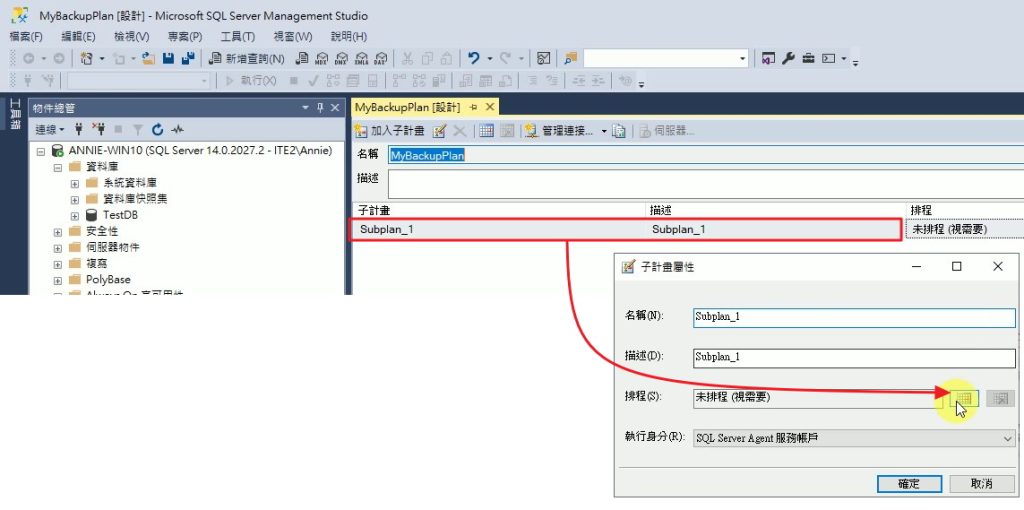
設定維護作業的頻率、持續時間……等資料 (本篇設定為 每日上午12:00 進行備份),按下【確定】回到子計畫屬性,更改【名稱】後按下【確定】即可。

接著要建立維護計畫的內容,請開啟左上方的【工具箱】,並將【備份資料庫工作】拖曳到維護計畫中。
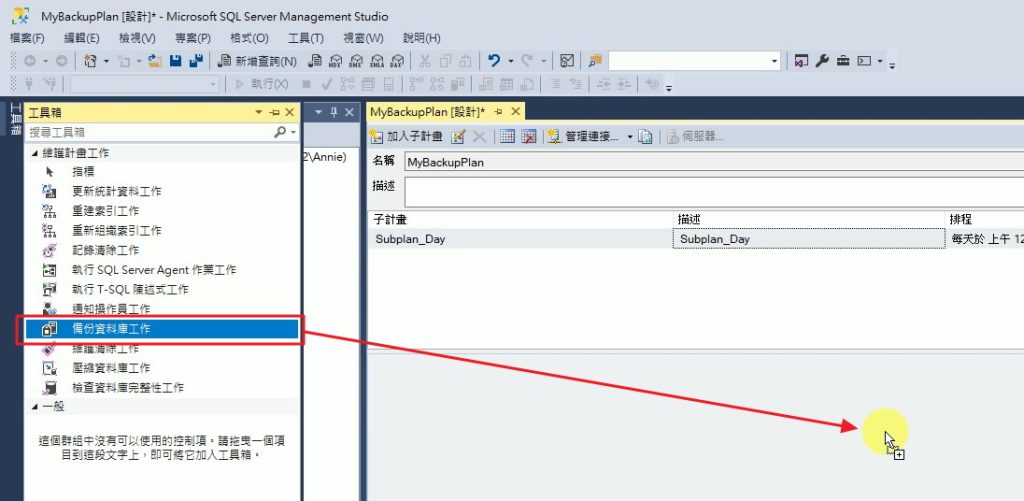
開啟備份資料庫工作,在【一般】頁籤中,設定欲備份的資料庫。
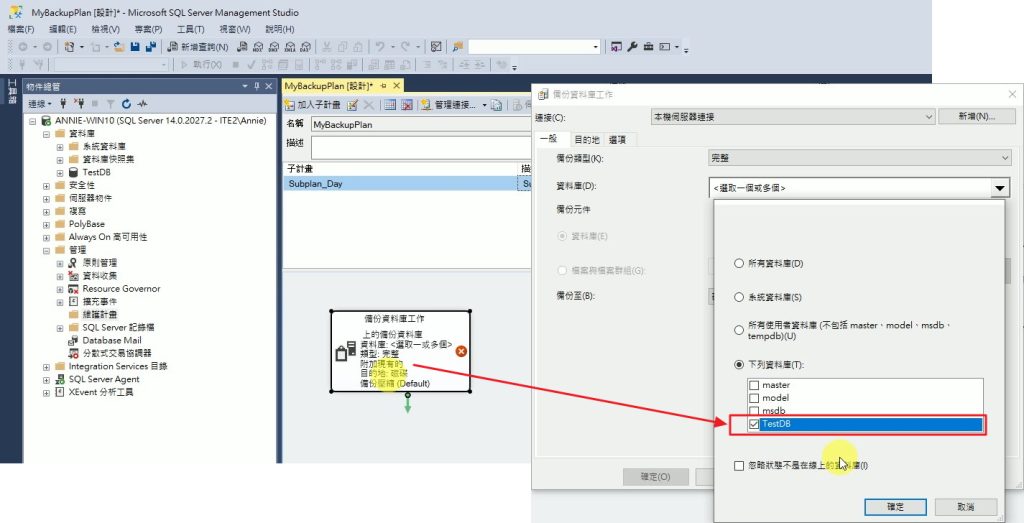
接著在【目的地】頁籤中,指定備份的目的地路徑及備份副檔名,輸入目的地位址為【 //您的 NAS IP 位址/群組資料夾名稱 】,備份副檔名為【bak】,設定完後按下【確定】。

請用右鍵點選左側的【作業 / 計畫名稱.子計畫名稱 / 屬性】,接著點選擁有者旁邊的【…】按鈕,選擇我們在上篇已設定好的帳戶身份 [ NT SERVICE\SQLSERVERAGENT ] 並按下【確定】。
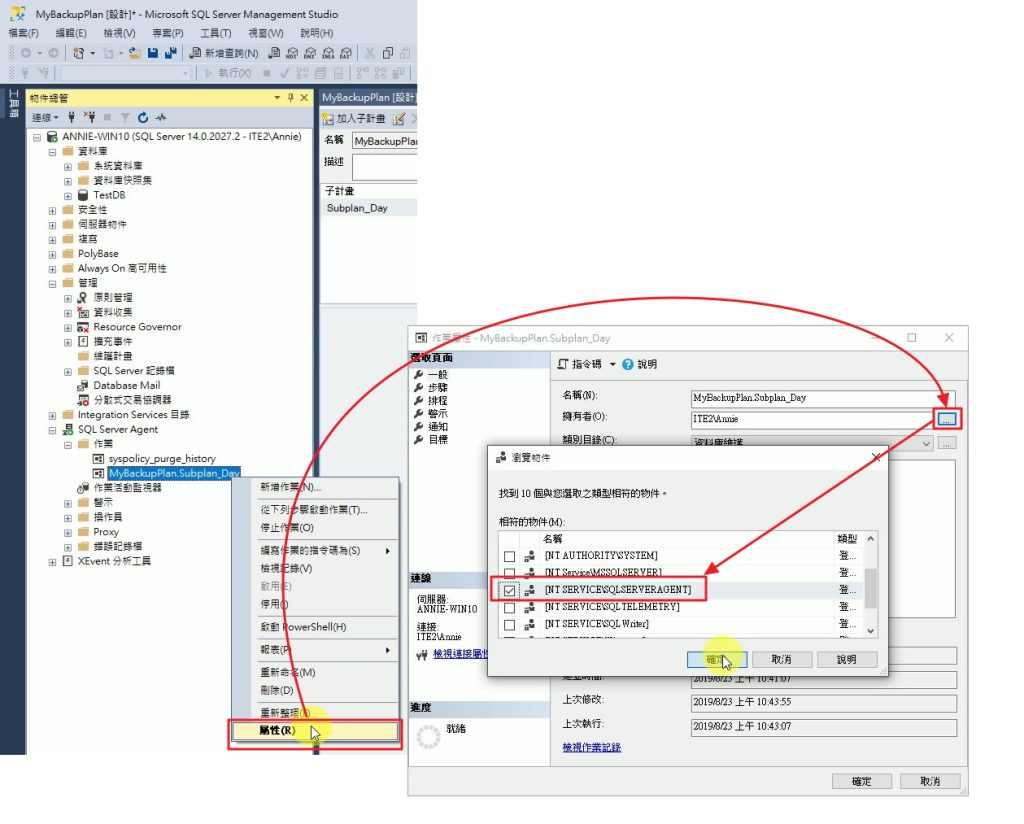
設定完成後,請按下【確定】。

最後可以先進行一次人工點擊備份,用於確認備份工作是否正確完成。
請用右鍵點選左側的【作業 / 計畫名稱.子計畫名稱 / 從下列步驟啟動作業…】,接著 MS SQL 就會開始執行維護計畫 (資料庫備份) 。

回到 ITE2 NAS 上,就可以看到一個備份工作已新增完成。

過一段時間後再來檢查,可以發現備份工作皆有順利完成!
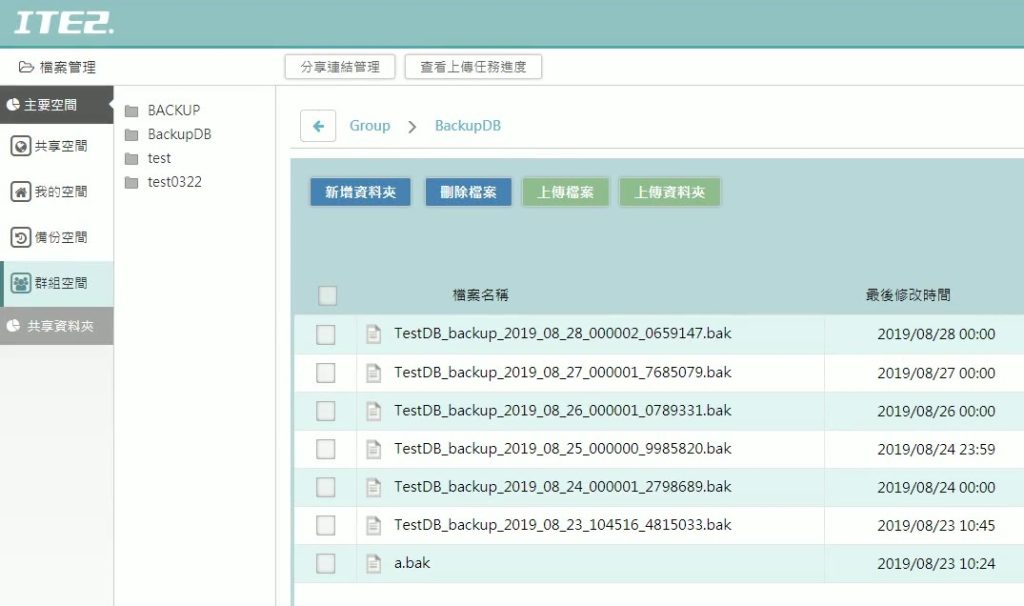
當我們順利設定好排程備份後,接下來還會介紹「如何定期刪除過舊的備份檔」以及「如何還原資料庫」,敬請期待。
